Siri-snelkoppelingen maken met behulp van acties
Ipad Appel Iphone Held Siri Snelkoppelingen / / March 19, 2020
Laatst geupdate op
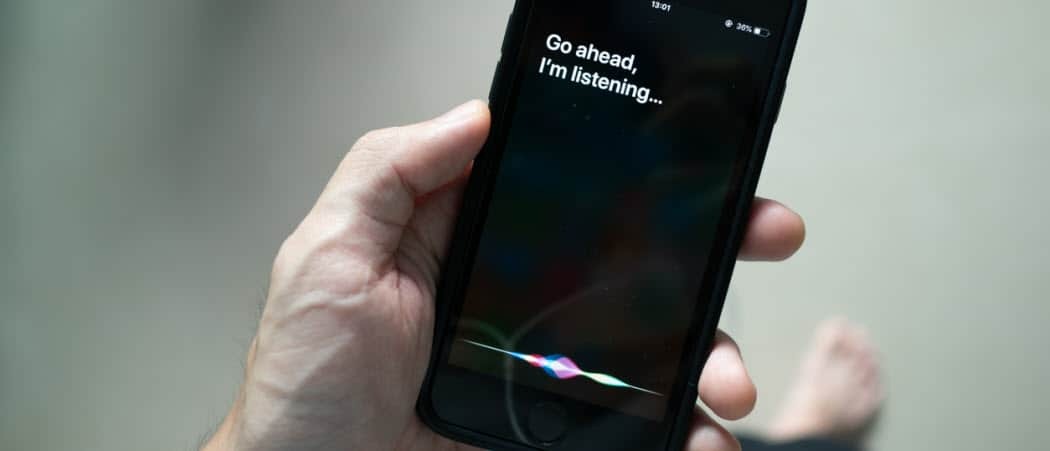
Acties zijn de bouwstenen voor Siri-snelkoppelingen en nemen vele vormen aan. In dit artikel leer je meer over Acties en hoe je ze kunt toevoegen aan nieuwe of bestaande Siri-snelkoppelingen.
Wat zijn Siri-snelkoppelingen?
Net zo eerder opgemerkt, beginnend met iOS 12, en uitgebreid met iOS 13 en iPadOS 13, Apple introduceerde de mogelijkheid om snelkoppelingen te gebruiken om alledaagse taken uit te voeren op iPhone en iPad. Deze taken worden toepasselijk Siri-snelkoppelingen genoemd en worden, zodra ze zijn gemaakt, gestart door een tik op het scherm of door uw stem te gebruiken.
Snelkoppelingen vinden
De Siri Shortcuts-app is, niet verrassend, de beste plek om aan de slag te gaan met Siri Shortcuts! Hier kun je geheel nieuwe snelkoppelingen maken of bestaande snelkoppelingen in de galerij pakken.
Beschouw de galerij als een App Store voor snelkoppelingen. Op dit scherm vind je een brede selectie van gratis, aanbevolen snelkoppelingen en automatisering. Sommige hiervan zijn gebaseerd op uw digitale geschiedenis, terwijl andere afkomstig zijn van geïnstalleerde apps. In de galerij vindt u ook nieuwe en aanbevolen snelkoppelingen die worden aanbevolen voor alle iOS- en iPadOS-gebruikers.
Laten we bijvoorbeeld eens kijken naar het gedeelte in de galerij met de naam Wonderful Widget Shortcuts. In deze sectie vind je snelkoppelingen zoals Open App op Apple TV, Browse Top News, Play Gehele huidige album en meer. Met de eerste kun je je wakker maken Apple TV en open een app naar keuze.
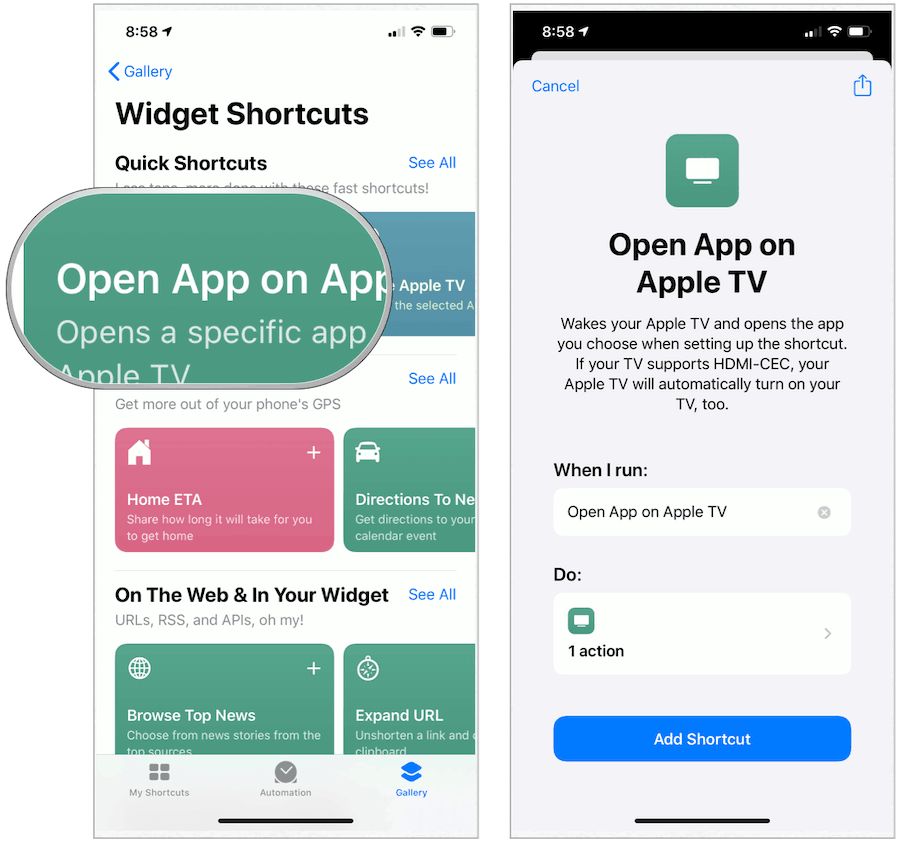
Wat dacht je van een Siri Shortcuts-actie?
Acties zijn enkele stappen in een taak. U kunt acties combineren en matchen om snelkoppelingen te maken die communiceren met de apps en inhoud op uw iOS- of iPadOS-apparaat. Acties kunnen ook interageren met inhoud en services op internet.
Om een nieuwe, aangepaste snelkoppeling te maken met de snelkoppelingen-app voor iPhone of iPad:
- Maak eerst een nieuwe snelkoppeling aan Mijn snelkoppelingen.
- Voeg ten tweede acties toe in de snelkoppelingseditor.
- Ten derde, voer je nieuwe snelkoppeling uit om deze te testen.
Meer specifiek in de Siri Shortcuts-app:
- Kraan + rechtsboven op het tabblad Mijn snelkoppelingen om een nieuwe snelkoppeling te maken of tik op Maak snelkoppeling.
- Selecteer Actie toevoegen waar een lijst met actiecategorieën verschijnt. Op deze pagina kunt u zoeken naar apps en acties of een van de vermelde suggesties gebruiken.
- Tik op een actie in de lijst om deze toe te voegen aan uw snelkoppeling.
- Tik op om een andere actie toe te voegen Actie toevoegen kies opnieuw een actie.
- Kraan De volgende wanneer u klaar bent met het toevoegen van acties aan uw workflow.
- Voer een naam voor uw aangepaste snelkoppeling. Deze naam gebruik je om Siri te vragen de snelkoppeling uit te voeren.
- Kraan Gedaan.
- Tik op om uw nieuwe snelkoppeling te testen … naast de naam van de snelkoppeling.
- Kies de pijl rechtsonder om de snelkoppeling uit te voeren.
- Kraan Gedaan nogmaals om uw nieuwe snelkoppeling op te slaan.
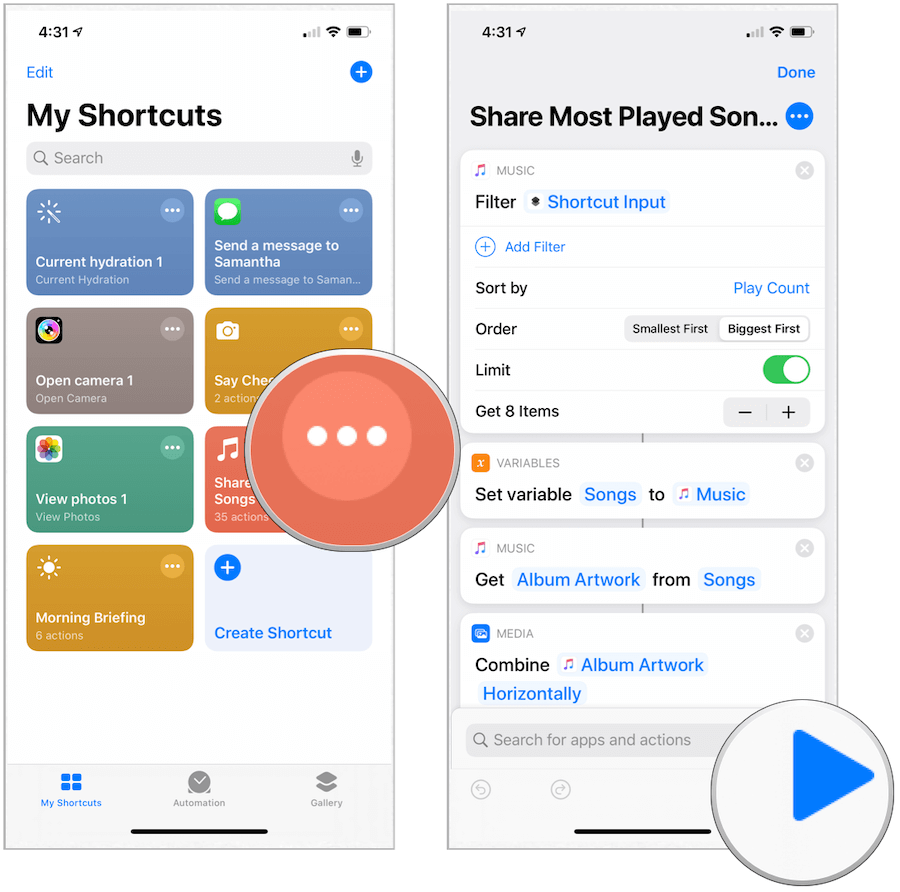
Navigeren door Action Lists in snelkoppelingen
Laten we eens kijken hoe we door actielijsten in Siri-snelkoppelingen kunnen navigeren. Om dit te doen, zullen we een Siri-snelkoppeling bekijken Etens tijd, die beschikbaar is in de galerij. De eenvoudige snelkoppeling bevat vier acties en waarschuwt uw gezinsleden wanneer het avondeten klaar is door muziek af te spelen op een apparaat of luidspreker en hen het bericht te sturen: 'Hé! Het is tijd voor het avondeten!"
Informatie over een actie bekijken
- Tik in de Siri Shortcuts-app op Mijn snelkoppelingen.
- Kraan … op de snelkoppeling.
- Let op de vier acties. In dit voorbeeld:
- AirPlay: Stel afspeelbestemming in op (apparaat);
- Berichten: stuur 'Hey, het is tijd voor het avondeten!' naar "sample@icloud.com"
- Muziek: nummers downloaden in (Apple Music-afspeellijst).
- Muziek: speel (afspeellijst).
Bewerkbare acties worden blauw weergegeven, zoals u hieronder kunt zien. In het volgende voorbeeld zijn twee wijzigingen aangebracht. Ten eerste ging de afspeelbestemming van iPhone naar Apple TV in de slaapkamer. Ten tweede is er een nieuw e-mailadres voor contact toegevoegd.
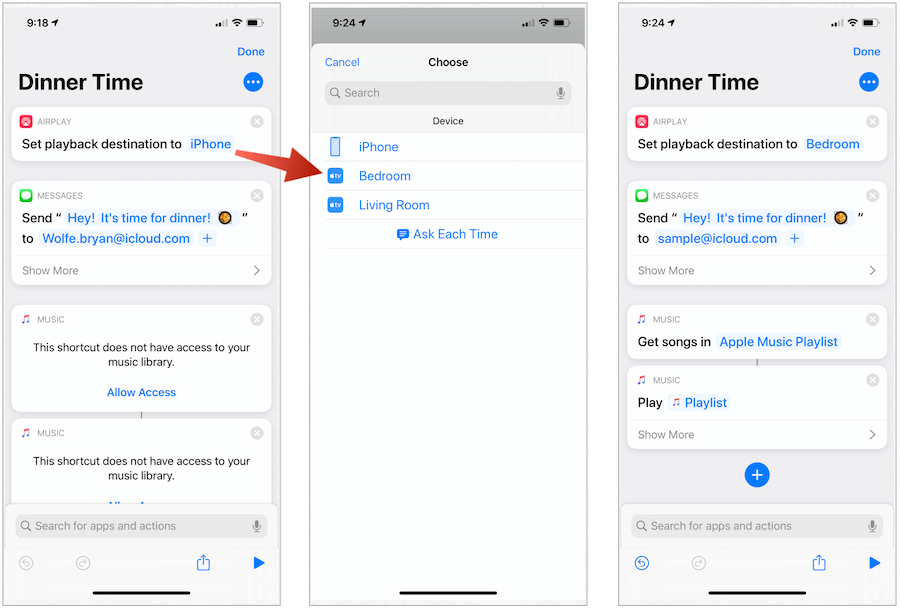
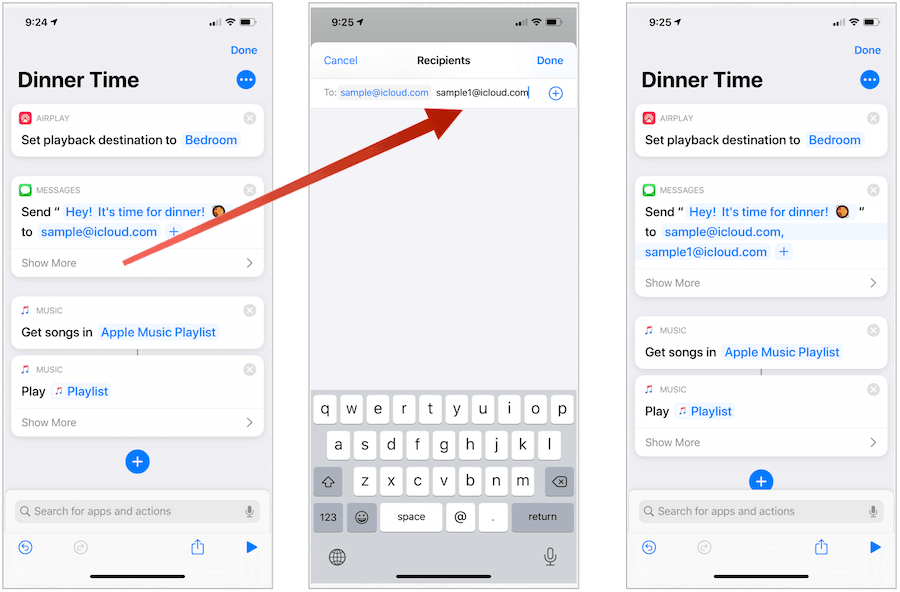
Nieuwe acties toevoegen
U kunt op elk moment meer acties toevoegen aan Siri-snelkoppelingen. Je kunt deze vinden door op het zoekvak onderaan (iPhone) of links (iPad) van het app-scherm te tikken. Deze zijn ingedeeld in verschillende categorieën. Je ziet ook een lijst met voorgestelde acties.
Categorieën
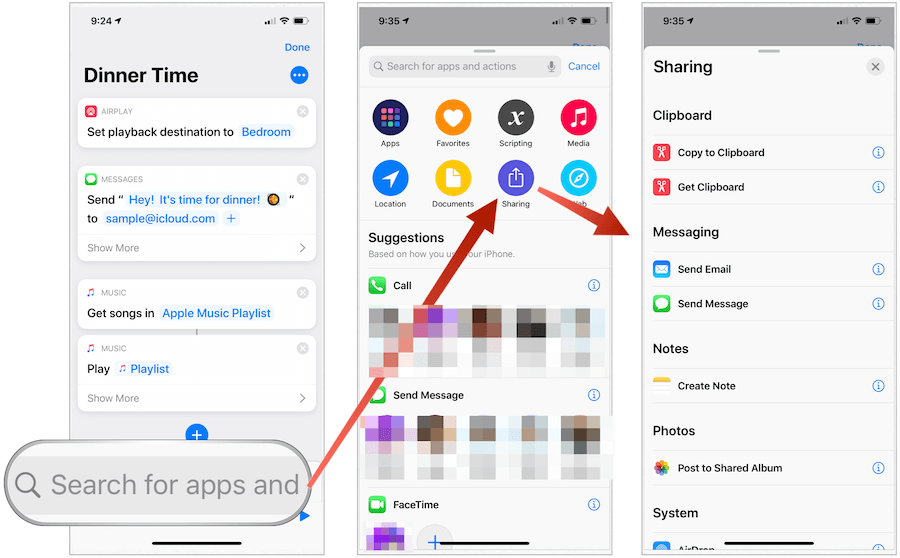
Acties zijn beschikbaar in verschillende categorieën. Deze omvatten apps, favorieten, scripts, media, locatie, documenten, delen en internet. Om een actie toe te voegen aan uw bestaande Siri-snelkoppeling, klikt u erop.
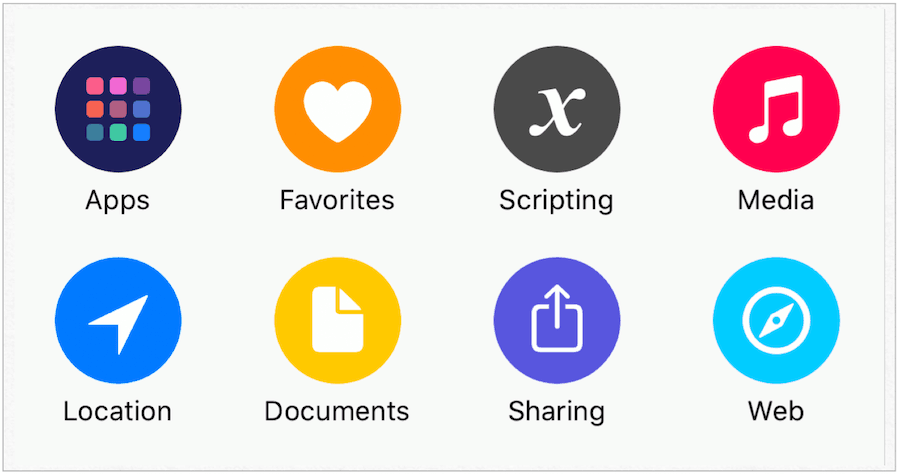
Voorbeelden:
Apps: Ontwikkelaars kunnen acties in apps opnemen. Wanneer ze dat doen, verschijnen ze in de Siri Shortcuts-app. Native apps bevatten ook Acties. In het volgende voorbeeld is een actie van de Carrot Weather-app van derden toegevoegd aan de snelkoppeling Dinner Time.
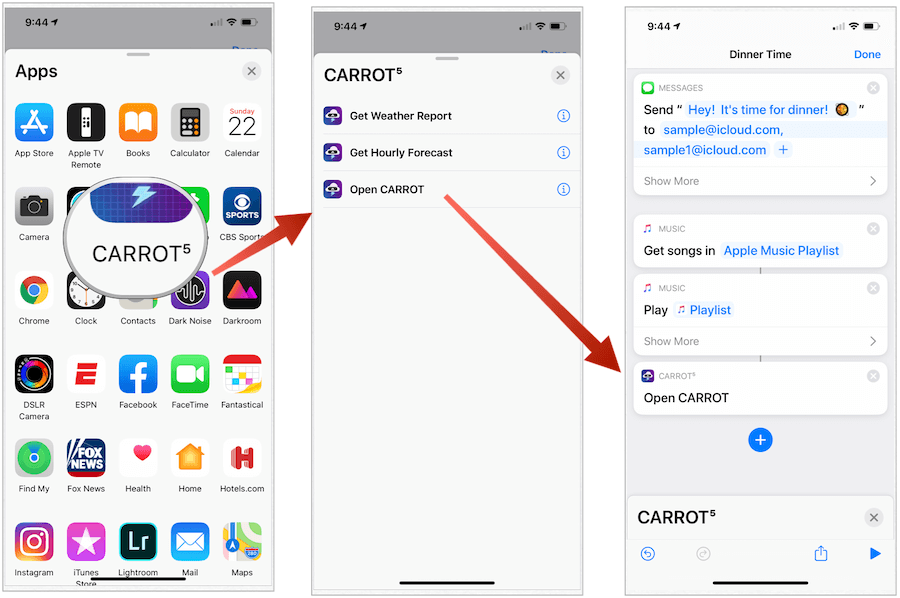
Favorieten: U kunt een actie aanwijzen als favoriet door op het informatiepictogram ernaast te klikken. Favorieten worden op deze locatie vermeld.
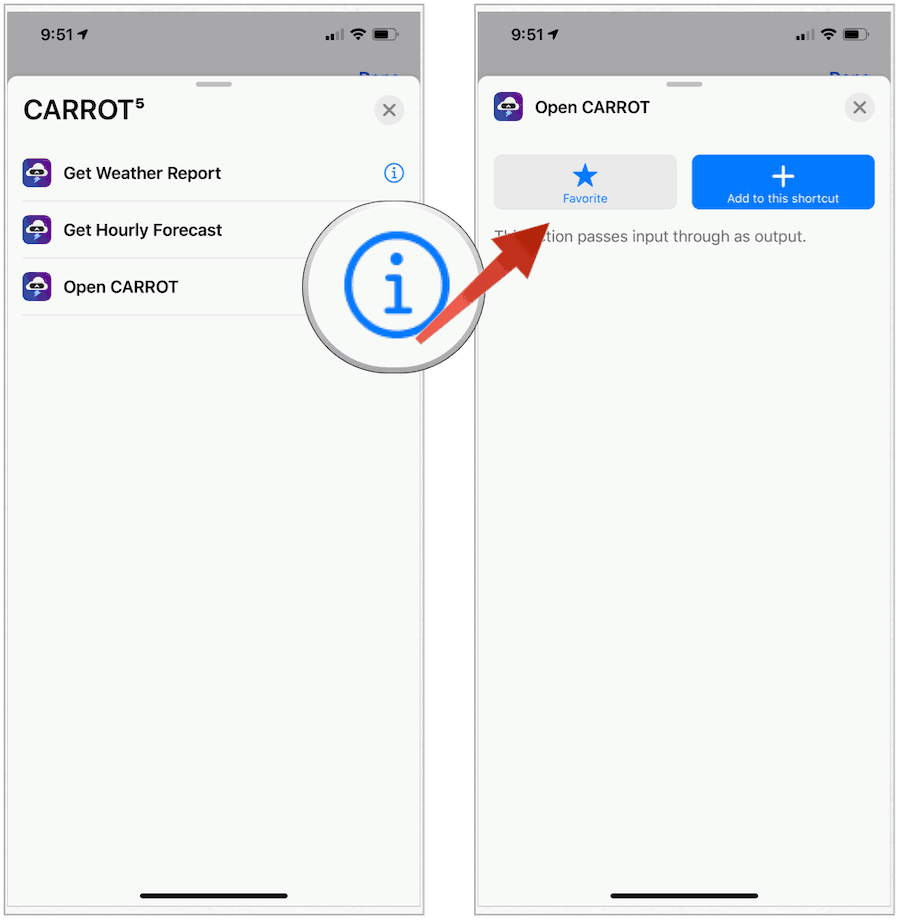
Scripting: Onder deze locatie vind je een mengelmoes van acties in verschillende vormen, waaronder controleflow, apparaat, melding, nummers en meer.
Media: Op deze locatie vind je acties voor audio, camera, GIF's, beeldbewerking en nog veel meer. Deze acties zijn zowel plezierig als nuttig en kunnen u veel tijd besparen, afhankelijk van de actie (s) die u selecteert.
Locaties: Vanaf hier kunt u acties activeren op basis van adressen, routebeschrijvingen, kaarten, het weer en meer. U kunt bijvoorbeeld een actie toevoegen die u een richting naar een locatie laat zien of uw huidige locatie vindt. Een ander voorbeeld: acties die reistijd naar een locatie genereren of een geautomatiseerde zoekopdracht voor lokale bedrijven.
Documenten: Deze acties gaan allemaal over mappen, bestanden, notities, tekst en meer. U kunt ook acties gebruiken die een document afdrukken of een pdf maken.
Delen: Siri-snelkoppelingen uitvoeren is altijd beter na het delen! Gebruik deze tools om iets te verzenden via e-mail, berichten of AirDrop, of plaats een bericht op je favoriete sociale netwerken, zoals Instagram, Facebook of Twitter. Apps van derden zijn hier in overvloed.
Web: Deze acties gaan tenslotte allemaal over artikelen, Safari, URL's, enz. U kunt bijvoorbeeld een actie gebruiken om tijdens een storm automatisch een website op uw iPhone te openen, zoals weather.com. Of voer een JaveScript uit op een website die u bezit.
Suggesties
Siri-snelkoppelingen zijn zeer intuïtief en genereren suggesties op basis van de apps op uw apparaat. In plaats van een categorie te selecteren om te zoeken naar nieuwe acties die u wilt toevoegen, kunt u misschien beter de lijst met suggesties bekijken.
In het onderstaande voorbeeld kun je zien dat mijn voorgestelde acties voornamelijk zijn gericht op communicatie met vrienden en familie en het afspelen van podcasts of muziek. Er zijn ook suggesties voor sportgerelateerde en weer-apps.
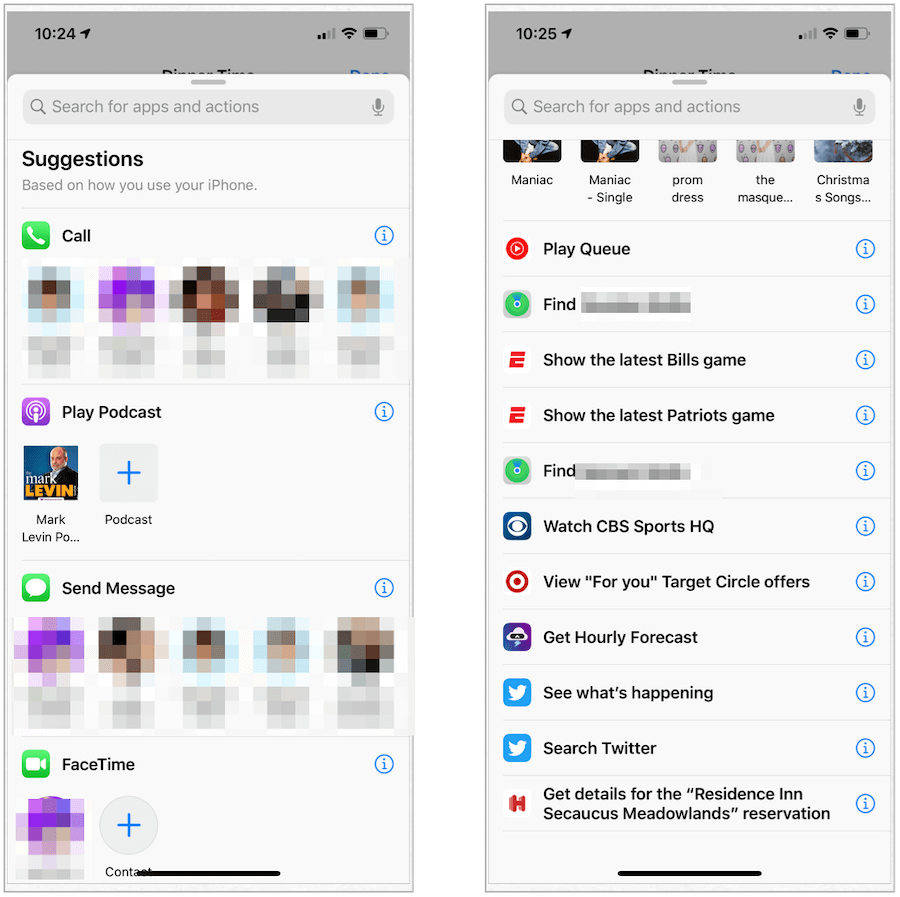
Het draait allemaal om testen
Voor velen klinken Siri-snelkoppelingen misschien eng en moeilijk te gebruiken. Vanwege de complexiteit van sommige Siri Shortcuts, dit soort zorgen is gerechtvaardigd. Apple heeft het echter relatief eenvoudig gemaakt om Siri-snelkoppelingen te activeren en te gebruiken. Sterker nog, de Siri Shortcuts-app is zeer persoonlijk, wat het veel gemakkelijker maakt om snelkoppelingen te vinden die je zullen aanspreken.
Snelkoppelingen in de galerij zijn ontworpen om 'out of the box' te werken. Als u echter nieuwe acties aan uw snelkoppelingen toevoegt, kunnen er problemen optreden. U heeft bijvoorbeeld een actie toegevoegd die niet compatibel is met een bepaalde app of proces, of misschien is er een typefout. Hoe dan ook, u kunt problemen ontdekken en corrigeren door tests uit te voeren op elke snelkoppeling.
Om een snelkoppeling te testen:
- Tik in de Siri Shortcuts-app op … op de snelkoppeling.
- Druk op Speel knop rechtsonder op het scherm.
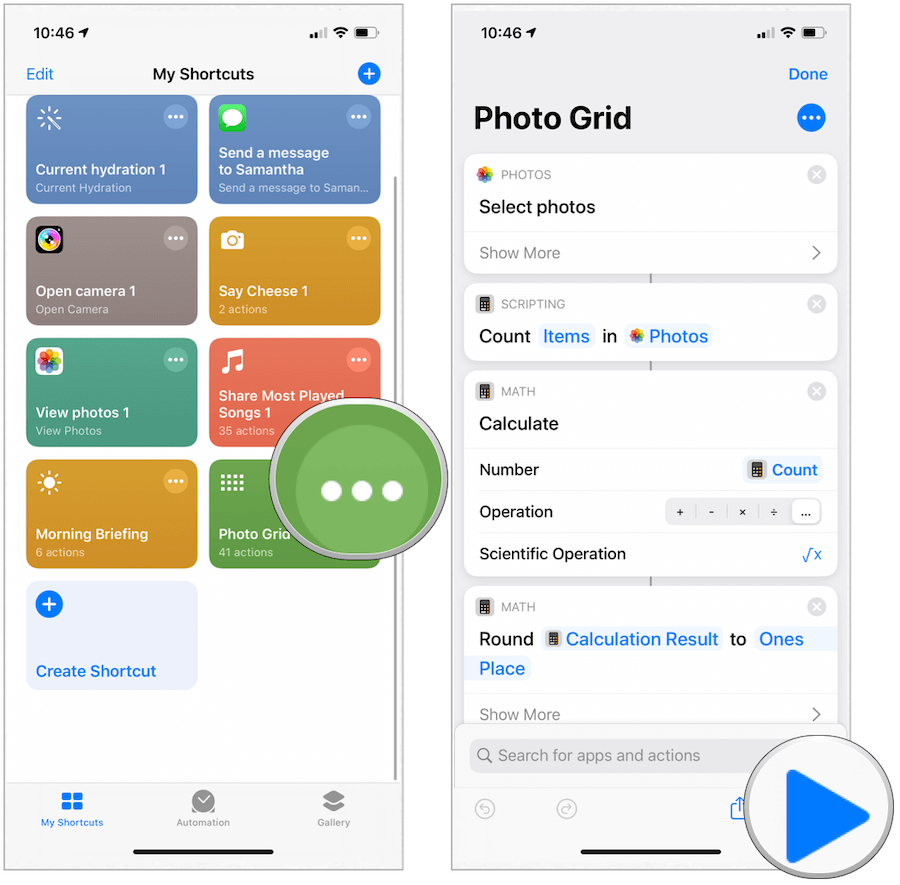
Als er een probleem is met een snelkoppeling, zie je een pop-up met foutmeldingen en aanbevelingen om het probleem te vinden. Bij twijfel kunt u altijd een snelkoppeling verwijderen en opnieuw beginnen.
Zo veel te zien
Siri-snelkoppelingen gaan nergens heen en zullen vrijwel zeker in de toekomst uitbreiden. Als ze met succes worden gebruikt, kunnen ze uw leven gemakkelijker maken door taken op uw iPhone of iPad te automatiseren die u toch al zou uitvoeren.
Het beste advies voor het gebruik van Siri-snelkoppelingen is dit: neem de tijd en leer hoe u ze kunt gebruiken, zelfs als dit alleen via babystapjes is. Uw Apple-apparaat is een krachtig hulpmiddel; profiteer van die kracht door middel van deze indrukwekkende tool.



